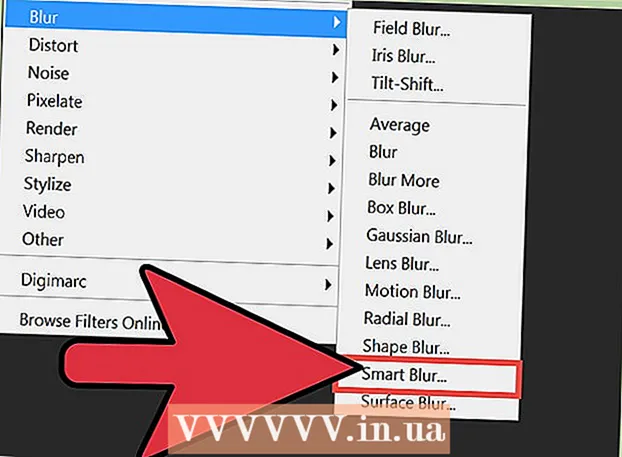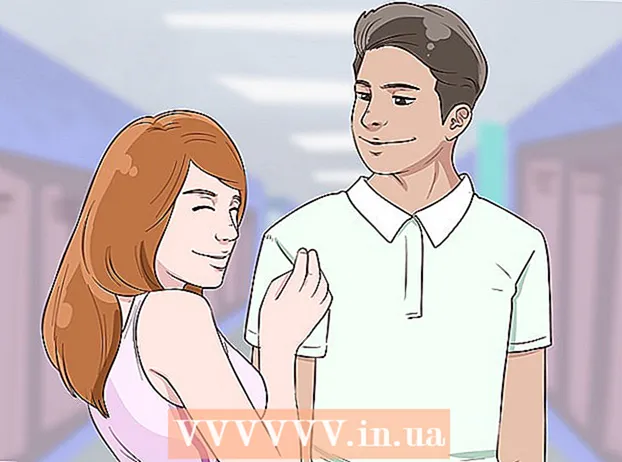Autor:
Clyde Lopez
Data Utworzenia:
20 Lipiec 2021
Data Aktualizacji:
1 Lipiec 2024

Zawartość
- Kroki
- Metoda 1 z 4: Jak wyczyścić udostępnione pamięci podręczne
- Metoda 2 z 4: Jak usunąć pliki danych programu
- Metoda 3 z 4: Jak usunąć tymczasowe pliki programu Internet Explorer
- Metoda 4 z 4: Jak wyczyścić pamięć podręczną DNS
- Porady
- Ostrzeżenia
W tym artykule dowiesz się, jak wyczyścić różne pamięci podręczne danych i plików tymczasowych na komputerze z systemem Windows 7.
Kroki
Metoda 1 z 4: Jak wyczyścić udostępnione pamięci podręczne
 1 Otwórz menu startowe
1 Otwórz menu startowe  . Kliknij logo Windows w lewym dolnym rogu ekranu.
. Kliknij logo Windows w lewym dolnym rogu ekranu.  2 W pasku wyszukiwania menu Start wpisz czyszczenie dysku. Spowoduje to wyszukanie Oczyszczania dysku.
2 W pasku wyszukiwania menu Start wpisz czyszczenie dysku. Spowoduje to wyszukanie Oczyszczania dysku. - Jeśli na pasku wyszukiwania menu Start nie ma kursora, najpierw kliknij ten pasek.
 3 Kliknij Czyszczenie dysku. W górnej części menu Start pojawi się ikona dysku flash i pędzla programu. Otworzy się okno Oczyszczanie dysku.
3 Kliknij Czyszczenie dysku. W górnej części menu Start pojawi się ikona dysku flash i pędzla programu. Otworzy się okno Oczyszczanie dysku. - Może być konieczne kliknięcie ikony Oczyszczanie dysku, gdy tylko pojawi się ona na dole ekranu, aby otworzyć okno Oczyszczanie dysku.
 4 Wybierz wszystkie opcje w oknie Oczyszczanie dysku. Zaznacz pole obok każdej opcji w oknie Oczyszczanie dysku, przewijając listę opcji i wyszukując dodatkowe opcje.
4 Wybierz wszystkie opcje w oknie Oczyszczanie dysku. Zaznacz pole obok każdej opcji w oknie Oczyszczanie dysku, przewijając listę opcji i wyszukując dodatkowe opcje. 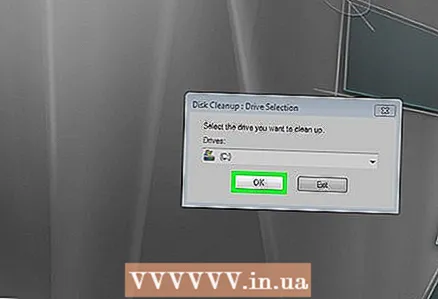 5 Kliknij ok. Ten przycisk znajduje się na dole okna.
5 Kliknij ok. Ten przycisk znajduje się na dole okna. 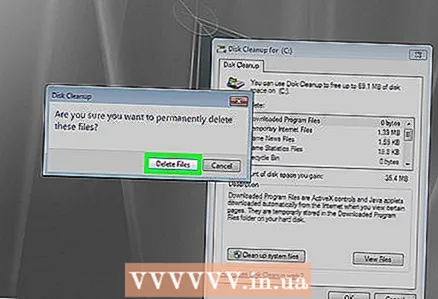 6 Kliknij Usuń plikigdy pojawi się monit. Oczyszczanie dysku usunie pliki tymczasowe, na przykład z pamięci podręcznej miniatur lub pamięci podręcznej Kosza.
6 Kliknij Usuń plikigdy pojawi się monit. Oczyszczanie dysku usunie pliki tymczasowe, na przykład z pamięci podręcznej miniatur lub pamięci podręcznej Kosza. - Po zakończeniu procesu usuwania pliku okno Oczyszczanie dysku zostanie zamknięte.
Metoda 2 z 4: Jak usunąć pliki danych programu
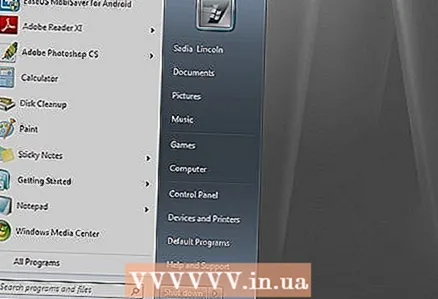 1 Otwórz menu startowe
1 Otwórz menu startowe  . Kliknij logo Windows w lewym dolnym rogu ekranu.
. Kliknij logo Windows w lewym dolnym rogu ekranu. 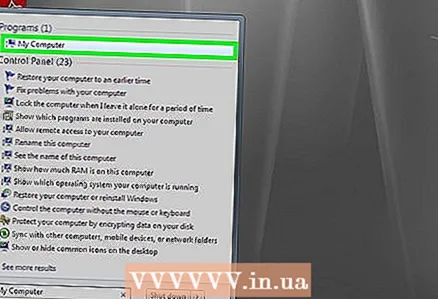 2 Kliknij Komputer. Jest to opcja po prawej stronie menu Start. Otworzy się okno „Komputer”.
2 Kliknij Komputer. Jest to opcja po prawej stronie menu Start. Otworzy się okno „Komputer”. - Jeśli nie widzisz opcji Komputer, wpisz komputer na pasku wyszukiwania menu Start, a następnie kliknij pozycję Komputer u góry menu Start.
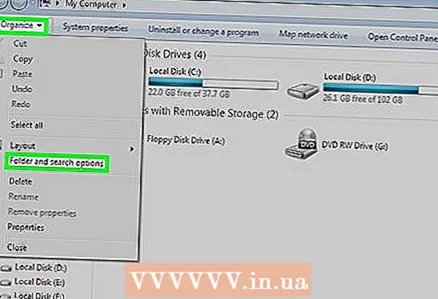 3 Pokaż ukryte pliki i foldery. Aby to zrobić, w oknie „Komputer”:
3 Pokaż ukryte pliki i foldery. Aby to zrobić, w oknie „Komputer”: - otwórz menu „Rozmieść” w lewym górnym rogu okna;
- wybierz "Opcje folderów i wyszukiwania" z menu;
- przejdź do zakładki „Widok”;
- zaznacz pole obok „Pokaż ukryte pliki, foldery i dyski” w podsekcji „Ukryte pliki i foldery” w sekcji „Pliki i foldery”;
- kliknij "OK" na dole okna.
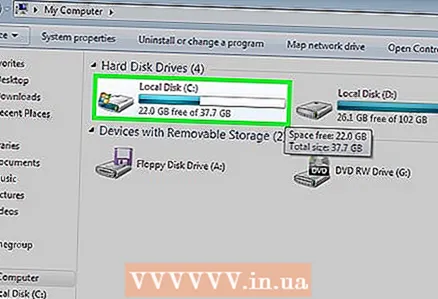 4 Kliknij dwukrotnie nazwę swojego dysku twardego. W sekcji „Dyski twarde” kliknij dwukrotnie „Dysk lokalny”.
4 Kliknij dwukrotnie nazwę swojego dysku twardego. W sekcji „Dyski twarde” kliknij dwukrotnie „Dysk lokalny”. - Z reguły dysk systemowy z programami jest oznaczony literą „C:”.
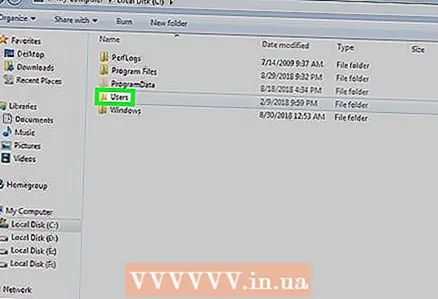 5 Kliknij dwukrotnie folder Użytkownicy. Znajdziesz go w górnej części okna.
5 Kliknij dwukrotnie folder Użytkownicy. Znajdziesz go w górnej części okna. 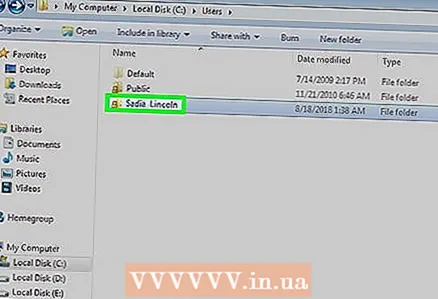 6 Kliknij dwukrotnie określony folder użytkownika. Zazwyczaj nazwa folderu jest zgodna z nazwą użytkownika lub kontem Microsoft.
6 Kliknij dwukrotnie określony folder użytkownika. Zazwyczaj nazwa folderu jest zgodna z nazwą użytkownika lub kontem Microsoft. 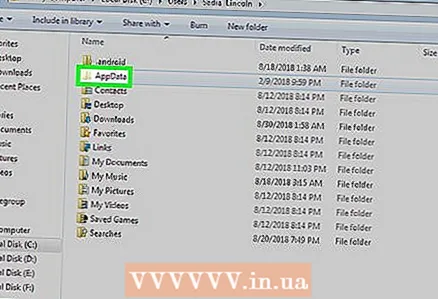 7 Kliknij dwukrotnie folder Dane aplikacji. Znajduje się na środku okna, ale może być konieczne przewinięcie w dół, aby znaleźć ten folder (chyba że okno jest zmaksymalizowane do pełnego ekranu).
7 Kliknij dwukrotnie folder Dane aplikacji. Znajduje się na środku okna, ale może być konieczne przewinięcie w dół, aby znaleźć ten folder (chyba że okno jest zmaksymalizowane do pełnego ekranu). 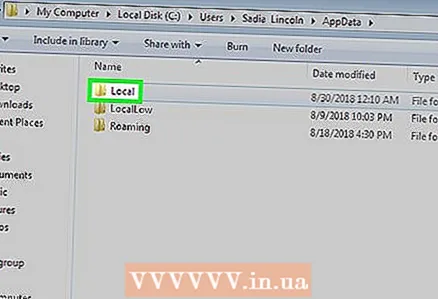 8 Kliknij dwukrotnie folder Lokalny. Znajdziesz go w górnej części okna.
8 Kliknij dwukrotnie folder Lokalny. Znajdziesz go w górnej części okna. 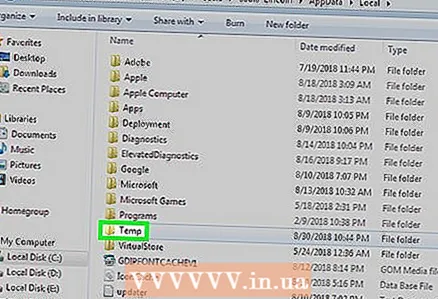 9 Przewiń w dół i wybierz folder Temp. Aby to zrobić, kliknij folder.
9 Przewiń w dół i wybierz folder Temp. Aby to zrobić, kliknij folder. 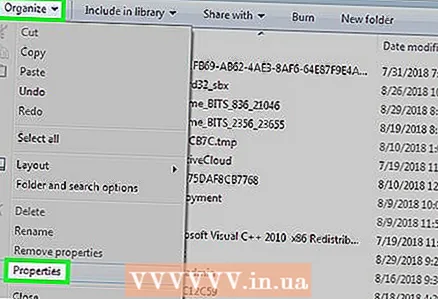 10 Pozbądź się ochrony tylko do odczytu. Dla tego:
10 Pozbądź się ochrony tylko do odczytu. Dla tego: - otwórz menu „Rozmieść”;
- kliknij "Właściwości";
- odznacz pole „Tylko do odczytu”;
- kliknij „Zastosuj”;
- po wyświetleniu monitu kliknij „OK”;
- Kliknij OK".
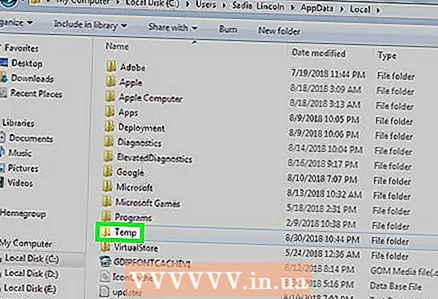 11 Kliknij dwukrotnie folder Tempby go otworzyć.
11 Kliknij dwukrotnie folder Tempby go otworzyć.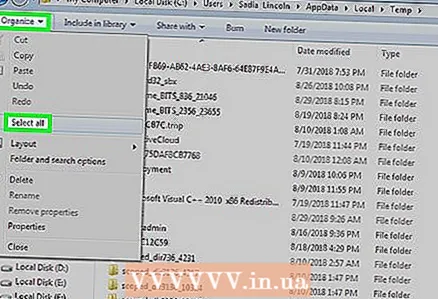 12 Zaznacz zawartość folderu. Kliknij dowolny element w folderze, a następnie kliknij klawisz kontrolny+A... Możesz też kliknąć Rozmieść> Zaznacz wszystko.
12 Zaznacz zawartość folderu. Kliknij dowolny element w folderze, a następnie kliknij klawisz kontrolny+A... Możesz też kliknąć Rozmieść> Zaznacz wszystko. 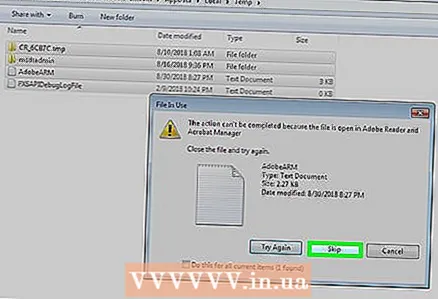 13 Usuń zawartość folderu. Naciśnij klawisz Del na klawiaturze.
13 Usuń zawartość folderu. Naciśnij klawisz Del na klawiaturze. - Niektóre pliki przechowywane w folderze Temp są używane przez system lub programy, więc nie można ich usunąć. Jeśli pojawi się monit, zaznacz pole obok „Zrób to dla następujących elementów” i kliknij „Pomiń”.
 14 Wynieś śmieci. Spowoduje to trwałe usunięcie usuniętych plików.
14 Wynieś śmieci. Spowoduje to trwałe usunięcie usuniętych plików.
Metoda 3 z 4: Jak usunąć tymczasowe pliki programu Internet Explorer
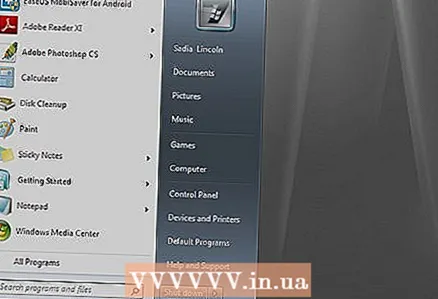 1 Otwórz menu startowe
1 Otwórz menu startowe  . Kliknij logo Windows w lewym dolnym rogu ekranu.
. Kliknij logo Windows w lewym dolnym rogu ekranu.  2 W pasku wyszukiwania menu Start wpisz właściwości przeglądarki. Spowoduje to wyszukanie programu Właściwości przeglądarki.
2 W pasku wyszukiwania menu Start wpisz właściwości przeglądarki. Spowoduje to wyszukanie programu Właściwości przeglądarki. - Jeśli na pasku wyszukiwania menu Start nie ma kursora, najpierw kliknij ten pasek.
 3 Kliknij Opcje internetowe. Ten program pojawia się u góry menu Start. Otworzy się okno Opcje internetowe.
3 Kliknij Opcje internetowe. Ten program pojawia się u góry menu Start. Otworzy się okno Opcje internetowe. 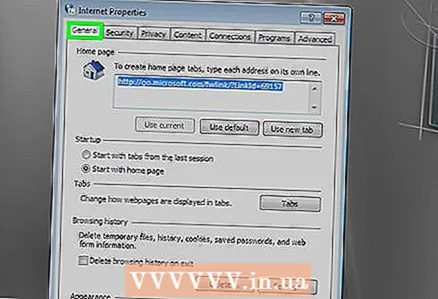 4 Kliknij na zakładkę Ogólny. Jest na górze okna.
4 Kliknij na zakładkę Ogólny. Jest na górze okna. 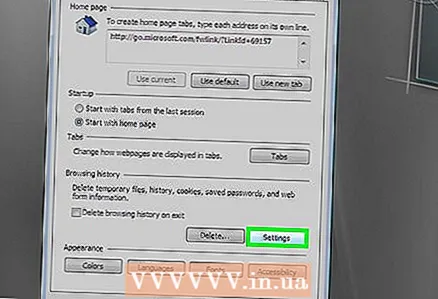 5 Kliknij Parametry. Znajduje się w sekcji Historia przeglądania.
5 Kliknij Parametry. Znajduje się w sekcji Historia przeglądania. 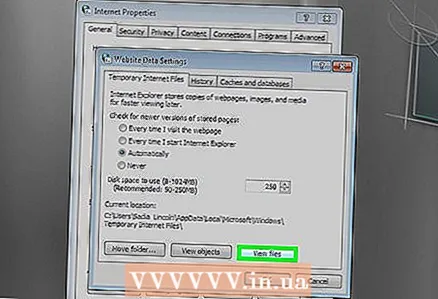 6 Kliknij Pokaż pliki. Ten przycisk znajduje się w prawym dolnym rogu okna. Otworzy się nowe okno z listą wszystkich plików znajdujących się w pamięci podręcznej Internet Explorera.
6 Kliknij Pokaż pliki. Ten przycisk znajduje się w prawym dolnym rogu okna. Otworzy się nowe okno z listą wszystkich plików znajdujących się w pamięci podręcznej Internet Explorera.  7 Zaznacz zawartość folderu. Kliknij dowolny element w folderze, a następnie kliknij klawisz kontrolny+A... Lub kliknij Rozmieść> Zaznacz wszystko.
7 Zaznacz zawartość folderu. Kliknij dowolny element w folderze, a następnie kliknij klawisz kontrolny+A... Lub kliknij Rozmieść> Zaznacz wszystko.  8 Usuń zawartość folderu. Naciśnij klawisz Del na klawiaturze.
8 Usuń zawartość folderu. Naciśnij klawisz Del na klawiaturze.  9 Wynieś śmieci. Spowoduje to trwałe usunięcie usuniętych plików.
9 Wynieś śmieci. Spowoduje to trwałe usunięcie usuniętych plików.
Metoda 4 z 4: Jak wyczyścić pamięć podręczną DNS
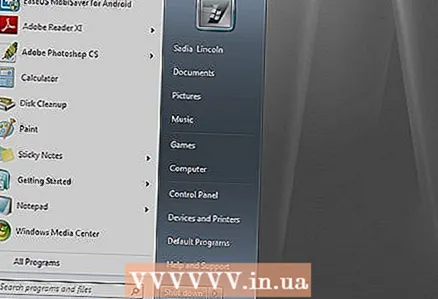 1 Otwórz menu startowe
1 Otwórz menu startowe  . Kliknij logo Windows w lewym dolnym rogu ekranu.
. Kliknij logo Windows w lewym dolnym rogu ekranu. - Wyczyszczenie pamięci podręcznej DNS może pomóc rozwiązać problemy z przeglądarką, na przykład, gdy witryny się nie otwierają.
 2 W pasku wyszukiwania menu Start wpisz wiersz poleceń. Spowoduje to wyszukanie programu wiersza poleceń.
2 W pasku wyszukiwania menu Start wpisz wiersz poleceń. Spowoduje to wyszukanie programu wiersza poleceń. - Jeśli na pasku wyszukiwania menu Start nie ma kursora, najpierw kliknij ten pasek.
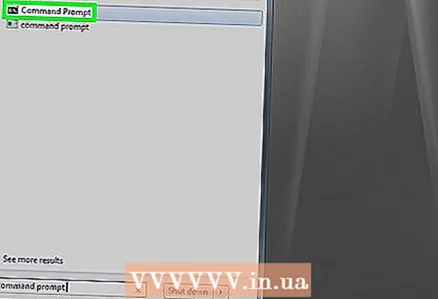 3 Kliknij prawym przyciskiem myszy ikonę wiersza polecenia
3 Kliknij prawym przyciskiem myszy ikonę wiersza polecenia  . Pojawi się u góry menu Start. Otworzy się menu rozwijane.
. Pojawi się u góry menu Start. Otworzy się menu rozwijane. - Jeśli Twoja mysz nie ma prawego przycisku, kliknij prawą stronę myszy lub kliknij ją dwoma palcami.
- W przypadku gładzika kliknij go dwoma palcami lub kliknij w prawym dolnym rogu gładzika.
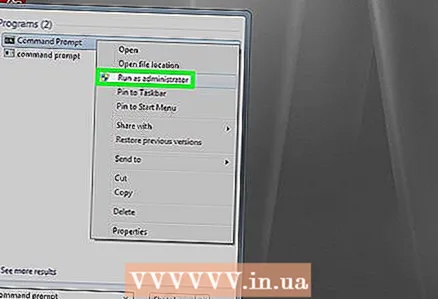 4 Kliknij Uruchom jako administrator. Jest w menu rozwijanym. Otworzy się wiersz polecenia z uprawnieniami administratora.
4 Kliknij Uruchom jako administrator. Jest w menu rozwijanym. Otworzy się wiersz polecenia z uprawnieniami administratora. - Jeśli wiersz polecenia nie otwiera się, jesteś zalogowany jako gość.
- Jeśli pojawi się monit, kliknij Tak.
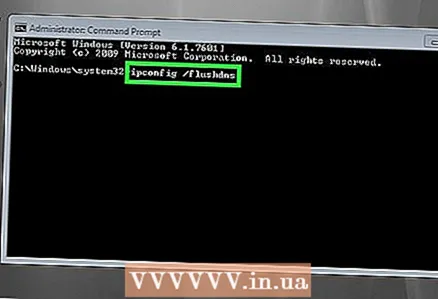 5 Wpisz polecenie, aby opróżnić pamięć podręczną DNS. Wchodzić ipconfig / flushdns i naciśnij ↵ Wejdź.
5 Wpisz polecenie, aby opróżnić pamięć podręczną DNS. Wchodzić ipconfig / flushdns i naciśnij ↵ Wejdź. 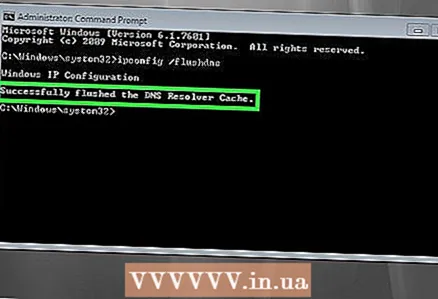 6 Poczekaj na wyniki pracy zespołu. Jeśli wszystko jest w porządku, na ekranie zostanie wyświetlony komunikat „Pamięć podręczna DNS została pomyślnie wyczyszczona” (lub podobny tekst).
6 Poczekaj na wyniki pracy zespołu. Jeśli wszystko jest w porządku, na ekranie zostanie wyświetlony komunikat „Pamięć podręczna DNS została pomyślnie wyczyszczona” (lub podobny tekst). - Może być konieczne ponowne uruchomienie komputera, aby zmiany zaczęły obowiązywać.
Porady
- Aby wyczyścić pamięć podręczną przeglądarki, otwórz ustawienia tej przeglądarki.
Ostrzeżenia
- Niektórych „tymczasowych” plików programów nie można usunąć, ponieważ są one używane przez system operacyjny Windows. Zazwyczaj te pliki mają tylko kilka kilobajtów.